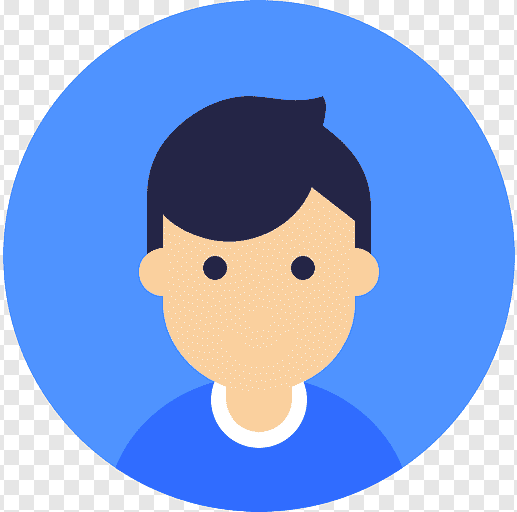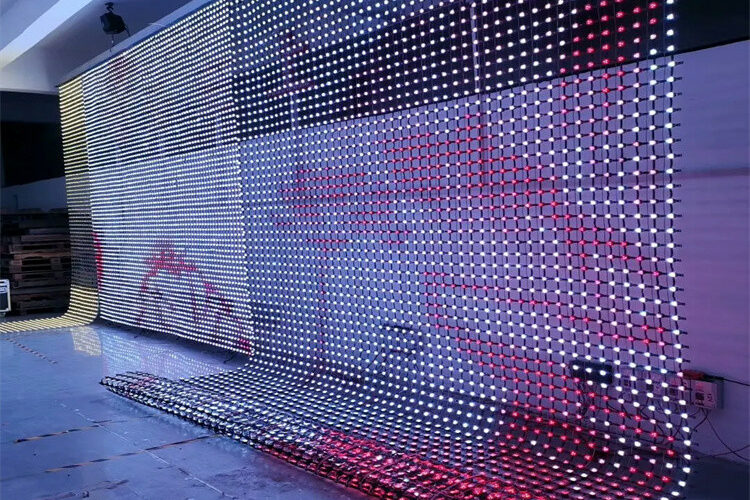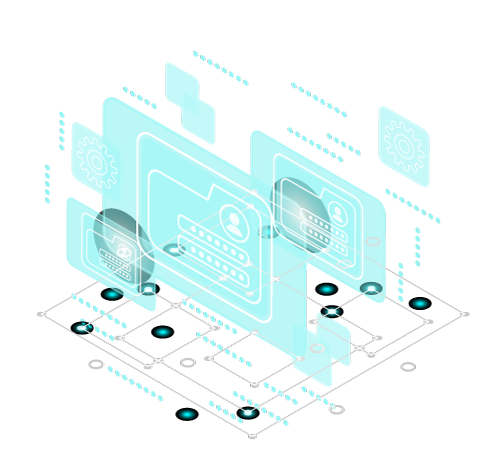Màn hình LCD hiển thị sai màu hay hiện tượng chớp tắt liên tục có thể khiến bạn bối rối trong cách xử lý. Mỗi lỗi đều tiềm ẩn nguyên nhân riêng và cần được xử lý đúng cách. Bài viết này sẽ giúp bạn phân tích rõ 6 “bệnh” phổ biến nhất mà màn hình LCD thường gặp phải, cùng với dấu hiệu nhận biết để bạn không bị nhầm lẫn khi xử lý.
Mục lục
1. Các bệnh thường gặp của màn hình LCD
1.1. Màn hình bị sọc ngang, sọc dọc
Biểu hiện:
- Xuất hiện các sọc mảnh (dọc hoặc ngang), có thể liên tục hoặc ngắt quãng.
- Màu sọc có thể là trắng, đen, đỏ, xanh dương, hoặc cầu vồng.
- Sọc có thể cố định hoặc thay đổi khi di chuyển cửa sổ, lắc màn hình.
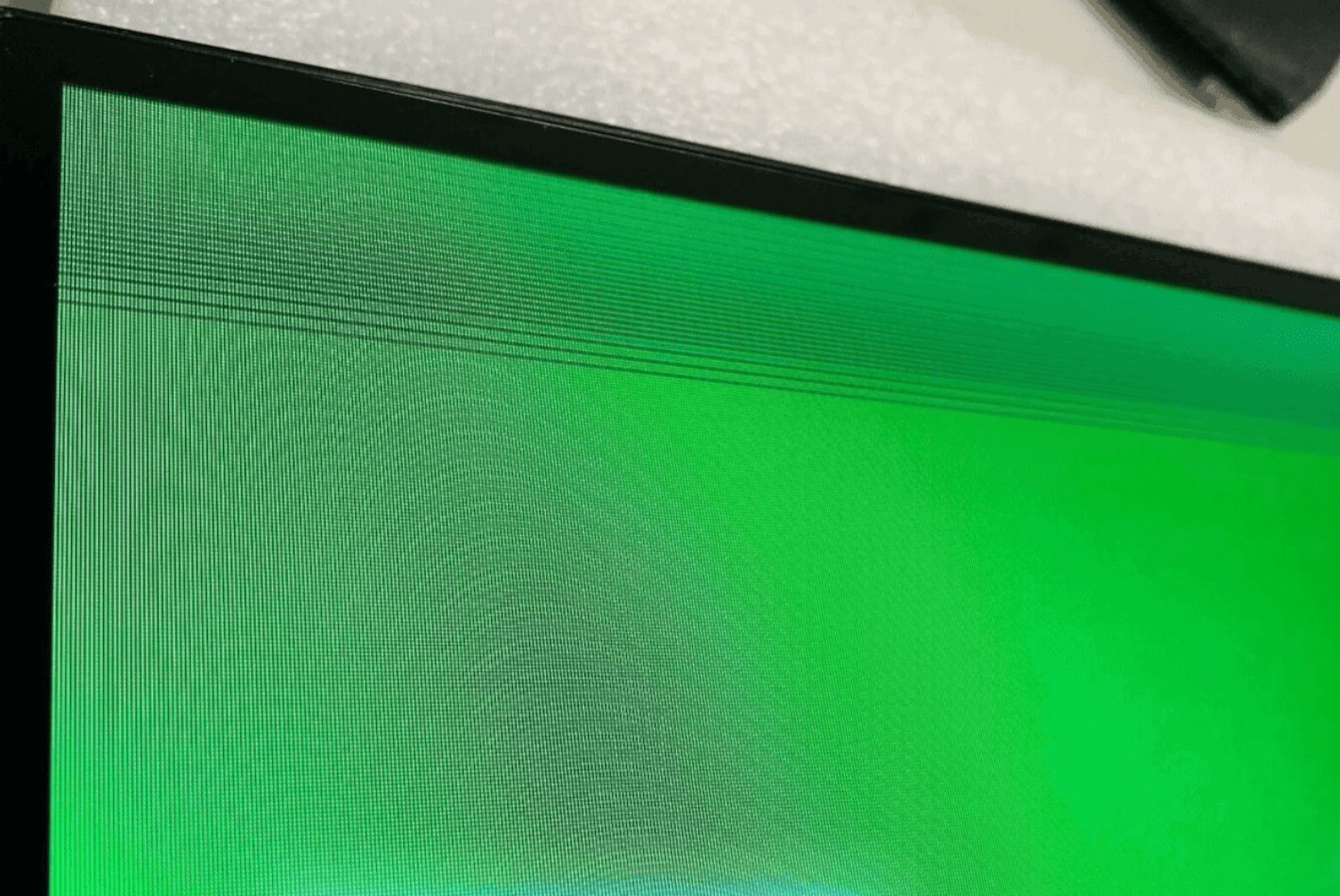
Nguyên nhân:
Cáp tín hiệu (LVDS/eDP) lỏng hoặc hư:
- Cáp truyền tín hiệu từ mainboard đến màn hình.
- Nếu cáp lỏng hoặc đứt từng sợi nhỏ, các pixel không nhận được lệnh hiển thị đầy đủ, gây sọc.
IC Drive (IC điều khiển cột/dòng) lỗi:
- Nằm trên panel hoặc board T-con, IC này điều khiển điện áp đến từng cột và hàng.
- Lỗi IC này thường gây sọc cố định hoặc mất nửa màn hình.
Panel bị hư:
- Đứt đường mạch in siêu mảnh bên trong lớp kính của panel → sọc không sửa được.
Cách xử lý:
- Tháo cáp, vệ sinh và gắn lại đúng chuẩn.
- Ép cáp mới hoặc thay cáp tín hiệu.
- Dùng máy ép nhiệt để thử phục hồi IC drive bị hở chân (kỹ thuật cao).
- Nếu panel bị đứt mạch → thay nguyên panel (chi phí cao).
1.2. Màn hình bị ố vàng, loang màu
Biểu hiện:
- Các vùng màu vàng, xám hoặc tím loang lổ như vết dầu.
- Vết loang thường nằm ở cạnh hoặc góc màn hình, lan dần theo thời gian.
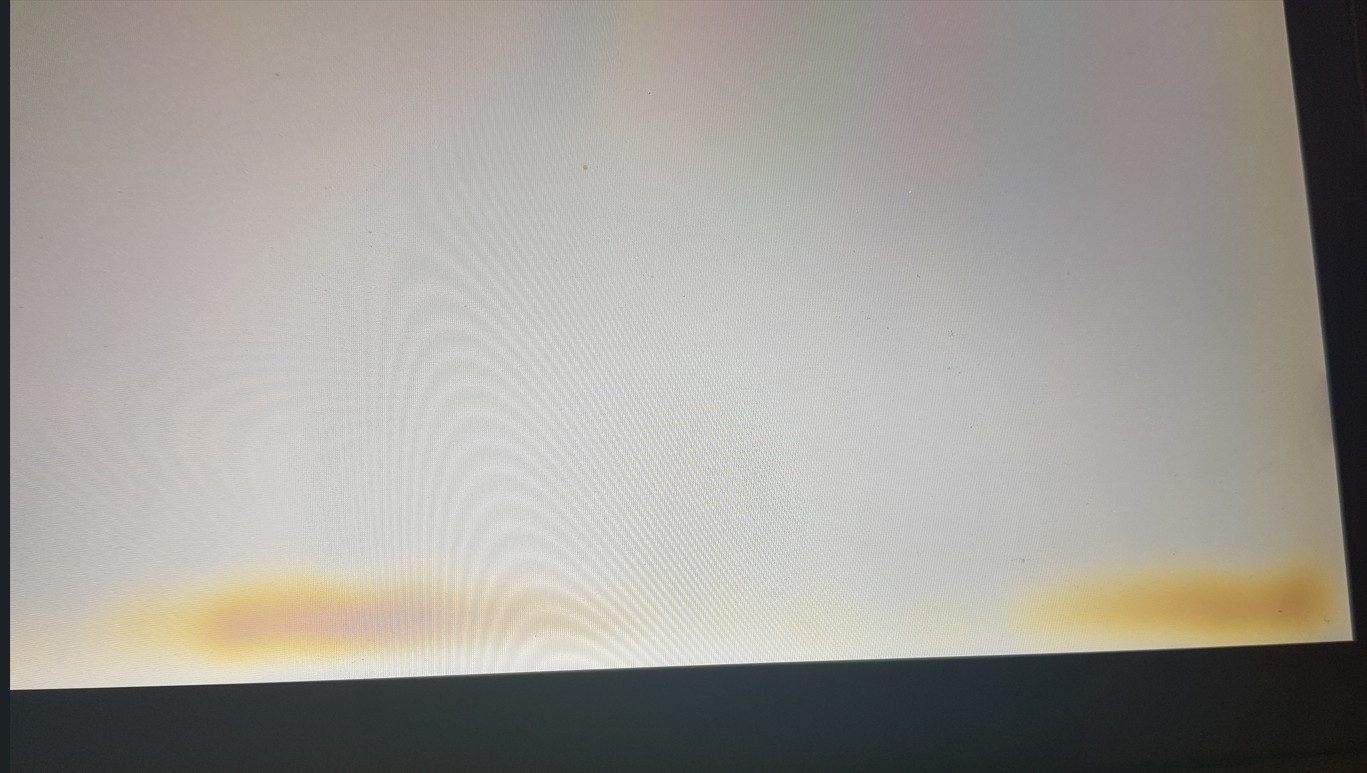
Nguyên nhân:
Tấm tán sáng (diffuser) bị biến dạng hoặc mốc:
- Tấm này có nhiệm vụ phân tán ánh sáng từ đèn nền LED đều khắp màn hình.
- Khi bị nhiệt độ cao hoặc độ ẩm lâu ngày → loang màu.
Đèn nền LED xuống cấp hoặc bị cháy cục bộ:
- LED hỏng sẽ làm vùng đó tối hoặc ngả màu khác.
Lớp dán quang học (OCA) bên trong panel bị oxy hóa:
- Lớp này giữ các lớp dính chặt vào nhau, khi lão hóa sẽ đổi màu.
Cách xử lý:
- Tháo panel, thay lại lớp diffuser hoặc vệ sinh nếu bị mốc nhẹ.
- Thay dải đèn nền LED nếu hỏng cục bộ.
- Trường hợp loang do lão hóa lớp OCA → chỉ có thể thay panel.
1.3. Màn hình tối đen nhưng vẫn có đèn nguồn
Biểu hiện:
- Màn hình không sáng, đen hoàn toàn.
- Máy tính hoặc thiết bị vẫn hoạt động, có thể kết nối được với màn hình ngoài.
Nguyên nhân:
Hỏng mạch đèn nền:
- LED backlight hoặc inverter (với LCD dùng CCFL) bị hỏng.
- Thiết bị vẫn hoạt động nhưng không có ánh sáng chiếu qua lớp LCD.
Hỏng board T-con:
- Board T-con nằm sau panel, xử lý tín hiệu video.
- Khi T-con chết, không có hình dù có đèn nền.
Lỗi nguồn cấp cho LCD hoặc T-con:
- IC nguồn hoặc MOSFET lỗi, không cung cấp điện áp chính xác.
Cách xử lý:
- Dùng đèn pin chiếu nghiêng vào màn hình → thấy hình mờ → đèn nền lỗi.
- Kiểm tra áp VGH/VGL/Vcom trên T-con bằng đồng hồ.
- Thay thử T-con hoặc test panel với mainboard khác.
- Đo dòng nguồn → xác định lỗi linh kiện nguồn.
1.4. Màn hình chớp tắt hoặc nhấp nháy liên tục
Biểu hiện:
- Màn hình nhấp nháy theo chu kỳ vài giây hoặc chớp liên tục khi thay đổi nội dung.
- Có thể chỉ bị khi máy nóng lên hoặc dùng pin (trên laptop).
Nguyên nhân:
Nguồn điện không ổn định:
- Tụ lọc hỏng hoặc IC nguồn yếu.
- Với laptop: pin yếu, sạc không đủ dòng.
Đèn nền LED lỗi hoặc điều khiển PWM sai:
- Điều khiển độ sáng bằng PWM không đều → nhấp nháy thấy rõ ở mức sáng thấp.
Driver IC bị quá nhiệt:
- Khi nóng lên sẽ không ổn định, gây ngắt tạm thời.
Cách xử lý:
- Thay tụ lọc nguồn nếu có dấu hiệu phồng hoặc ESR cao.
- Kiểm tra driver LED, đo tần số PWM (thường 200Hz – 20kHz).
- Vệ sinh, kiểm tra nhiệt độ hoạt động IC.
- Tạm thời chỉnh độ sáng tối đa để tránh nhấp nháy do PWM.
1.5. Màn hình có điểm chết (dead pixel)
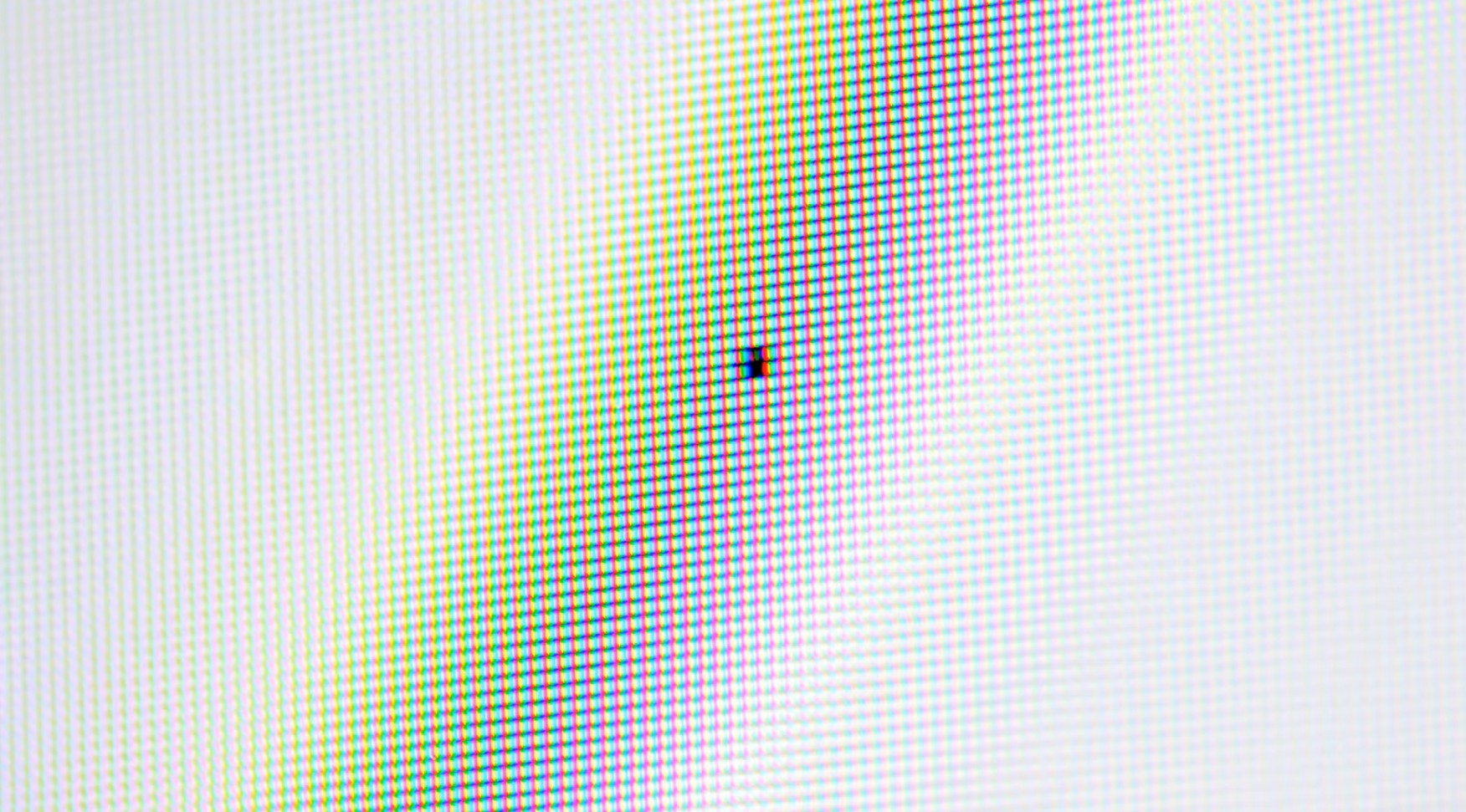
Biểu hiện:
- 1 hoặc vài điểm trên màn hình không thay đổi màu → đen, trắng hoặc 1 màu cố định.
- Không lan rộng, thường nằm rải rác.
Nguyên nhân:
Tế bào tinh thể lỏng tại điểm đó hỏng vĩnh viễn:
- Không phản hồi điện áp điều khiển → điểm đen hoặc sáng vĩnh viễn.
Lỗi vi mạch điều khiển từng pixel (trên lớp TFT):
- Thường xảy ra do lỗi sản xuất hoặc tác động vật lý.
Cách xử lý:
- Không có cách sửa triệt để.
- Thử phần mềm kích thích điểm chết (đổi màu nhanh liên tục) để “hồi sinh” stuck pixel.
- Nếu điểm chết nhiều → yêu cầu bảo hành nếu nằm trong chính sách nhà sản xuất.
1.6. Màn hình hiển thị sai màu, sai sắc độ
Biểu hiện:
- Màu sắc bị lệch hẳn (ví dụ trắng thành xanh), mất cân bằng màu.
- Vùng hiển thị không đều màu, màu bị ám xanh, đỏ hoặc tím.
Nguyên nhân:
Dải màu bị mất do lỗi tín hiệu RGB:
- Cáp tín hiệu đứt 1 đường → mất 1 màu.
IC xử lý hình ảnh lỗi hoặc T-con bị nhiễu:
- Tín hiệu điều khiển pixel sai → hiển thị sai màu.
Lỗi phần mềm driver (đặc biệt trên Windows):
- Driver GPU không tương thích cũng gây sai màu.
Cách xử lý:
- Thay cáp tín hiệu nếu lỗi phần cứng.
- Cập nhật hoặc cài lại driver GPU.
- Chạy phần mềm hiệu chỉnh màu (calibration).
- Kiểm tra màn hình trên máy tính khác để loại trừ lỗi GPU.
2. Cách kiểm tra, chẩn đoán nhanh tình trạng màn hình LCD
Khi màn hình LCD bắt đầu xuất hiện những dấu hiệu bất thường như sọc, tối đen, nhấp nháy hoặc loang màu, điều đầu tiên mà người dùng nên làm không phải là vội vàng mang thiết bị đi sửa, mà là tự chẩn đoán sơ bộ để hiểu được mức độ và nguyên nhân tiềm tàng của sự cố. Việc kiểm tra đúng cách có thể giúp phân biệt được lỗi phần cứng và phần mềm, và đôi khi, chỉ với một thao tác đơn giản, bạn đã có thể tự xử lý được vấn đề.
Bắt đầu từ quan sát bên ngoài
Một trong những cách đơn giản nhất để phát hiện lỗi là quan sát kỹ bề mặt vật lý của màn hình. Hãy kiểm tra xem có vết nứt, vết lõm, hay dấu hiệu va đập nào trên mặt kính hay không. Nhiều lỗi hiển thị bắt nguồn từ tác động cơ học lên panel LCD, vốn rất mỏng và dễ tổn thương. Ngoài ra, nếu sống trong môi trường ẩm ướt, bạn cũng nên chú ý đến các vết ố vàng, mốc hoặc loang màu – đó có thể là dấu hiệu của hơi ẩm lọt vào các lớp bên trong panel.
Kiểm tra đèn nền và khả năng hiển thị hình ảnh
Một tình huống rất phổ biến là màn hình bỗng dưng tối đen hoàn toàn, khiến nhiều người tưởng rằng thiết bị đã hỏng nặng. Tuy nhiên, có một cách kiểm tra rất hiệu quả: dùng một chiếc đèn pin, chiếu nghiêng vào màn hình khi máy vẫn đang hoạt động. Nếu bạn thấy hình ảnh mờ mờ, điều đó có nghĩa là panel vẫn còn hoạt động, chỉ có đèn nền bị lỗi. Ngược lại, nếu không thấy gì, khả năng cao là mạch điều khiển hình ảnh (T-con) hoặc cáp tín hiệu có vấn đề.
So sánh với màn hình ngoài (đặc biệt là với laptop)
Một cách cực kỳ hữu ích để khoanh vùng lỗi là thử kết nối máy với một màn hình ngoài qua HDMI, VGA hoặc USB-C. Nếu hình ảnh xuất hiện bình thường trên màn hình ngoài, thì bạn có thể loại trừ khả năng GPU lỗi, và tập trung kiểm tra panel, đèn nền hoặc bo mạch hiển thị của màn hình chính.
Kiểm tra điểm chết và sai màu
Một số lỗi như điểm chết (dead pixel) hoặc màu hiển thị không chính xác cần đến phần mềm chuyên dụng để phát hiện. Các công cụ như Dead Pixel Buddy hay JScreenFix sẽ giúp bạn kiểm tra toàn bộ điểm ảnh bằng cách thay đổi màu nền liên tục. Nếu có một điểm không thay đổi màu, hoặc luôn hiển thị một màu nhất định (thường là trắng, đen hoặc đỏ), rất có thể đó là điểm chết hoặc điểm bị “kẹt”.
Tương tự, nếu thấy màu sắc bị ám, không trung thực, bạn có thể mở hình ảnh với các tông màu đơn như đỏ, xanh lá, xanh dương hoặc trắng để kiểm tra sự đồng đều. Sự sai lệch màu đôi khi là do lỗi cáp tín hiệu, nhưng cũng có thể đến từ IC xử lý hình ảnh bị hư hại hoặc quá nhiệt.
Một số công cụ kiểm tra nâng cao
Nếu bạn muốn kiểm tra toàn diện hơn, đặc biệt với các màn hình chuyên dụng hoặc cho công việc đồ họa, các phần mềm như Eizo Monitor Test hoặc PassMark MonitorTest sẽ giúp đánh giá chất lượng hiển thị, độ tương phản, gamma và các yếu tố màu sắc một cách chi tiết.
Việc chẩn đoán ban đầu không chỉ giúp bạn tiết kiệm chi phí, mà còn cung cấp thông tin quan trọng nếu cần bảo hành hoặc sửa chữa.
Hỏi đáp: Màn hình quảng cáo LCD chân đứng chạy phần mềm gì?
3. Lưu ý để kéo dài tuổi thọ màn hình LCD
Tuổi thọ của màn hình LCD không chỉ phụ thuộc vào chất lượng linh kiện ban đầu, mà còn liên quan chặt chẽ đến cách mà người dùng sử dụng và bảo quản trong quá trình vận hành. Rất nhiều lỗi thường gặp ở màn hình thực ra không phải do “máy kém”, mà đến từ thói quen sử dụng sai cách, lâu ngày gây hư hỏng không thể phục hồi. Vì vậy, nếu bạn muốn chiếc màn hình của mình vận hành bền bỉ trong nhiều năm mà không gặp sự cố, thì những lưu ý sau đây là vô cùng quan trọng.
Sử dụng độ sáng hợp lý – đừng để đèn nền “làm việc quá sức”
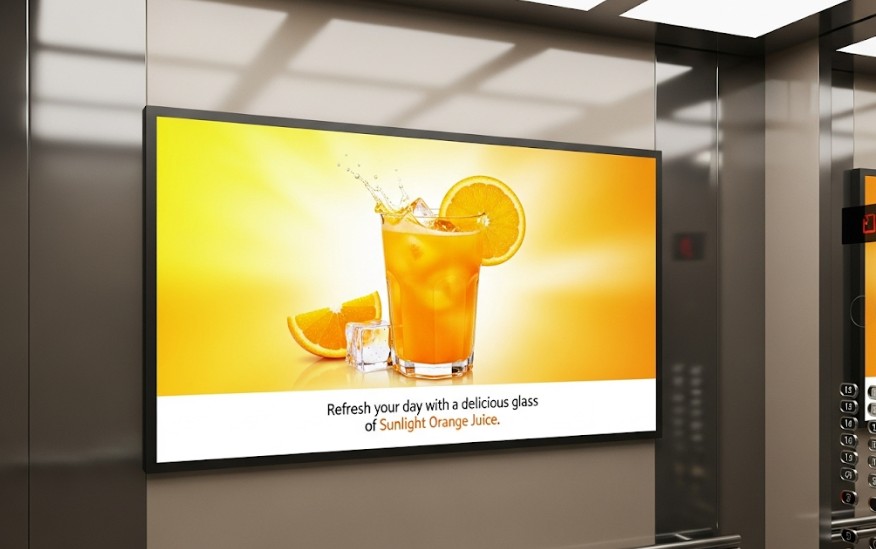
Một trong những nguyên nhân chính khiến đèn nền LED của LCD bị xuống cấp nhanh là việc sử dụng màn hình với độ sáng tối đa trong thời gian dài. Điều này không chỉ gây hại cho mắt, mà còn khiến nhiệt độ bên trong panel tăng cao, dẫn đến hiện tượng ố vàng, giảm độ sáng và loang màu ở các góc. Hãy duy trì độ sáng ở mức vừa phải – khoảng 60–80% là lý tưởng cho cả mắt và tuổi thọ thiết bị.
Tránh để màn hình hiển thị hình ảnh tĩnh quá lâu
Nhiều người có thói quen để nguyên giao diện desktop, bảng tính Excel, hoặc phần mềm đang mở trong nhiều giờ liền mà không tắt hoặc chuyển đổi hình ảnh. Điều này dễ gây ra hiện tượng lưu ảnh tạm thời (image retention), và nếu lặp lại trong thời gian dài, có thể dẫn đến bóng mờ vĩnh viễn trên panel. Cách khắc phục đơn giản là:
- Bật screen saver động sau 5–10 phút không sử dụng.
- Hoặc cài đặt tự động tắt màn hình khi không hoạt động.
Bảo vệ màn hình khỏi độ ẩm và bụi bẩn
LCD rất nhạy cảm với môi trường, đặc biệt là độ ẩm cao. Hơi nước có thể lọt vào các lớp bên trong panel, gây ra hiện tượng mốc quang học, loang màu hoặc chập mạch T-con. Nếu bạn sống ở khu vực có khí hậu ẩm, hãy đặt máy ở nơi khô ráo, có thể sử dụng túi hút ẩm, máy hút ẩm mini, hoặc bật quạt nhẹ cho luồng khí lưu thông. Ngoài ra, bụi bẩn tích tụ lâu ngày ở mép màn hình cũng có thể làm ảnh hưởng đến khả năng tản nhiệt và lan sáng của panel.
Không tác động vật lý trực tiếp lên màn hình
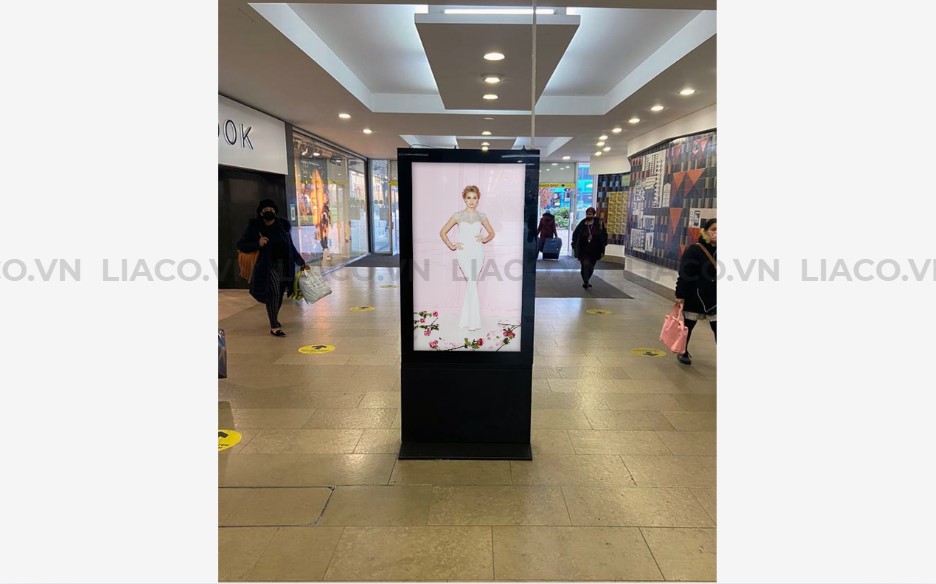
Có lẽ ai cũng biết rằng ấn tay trực tiếp lên màn hình là điều tối kỵ, nhưng thực tế lại có không ít người vẫn làm điều đó khi lau chùi hoặc vô tình. Lực ấn lên bề mặt panel có thể làm đứt vi mạch siêu nhỏ bên trong lớp TFT, gây ra các điểm chết hoặc vùng đen vĩnh viễn. Khi cần vệ sinh màn hình, hãy luôn sử dụng khăn microfiber mềm, không xù lông, và chỉ lau nhẹ theo một chiều nhất định.
Với màn hình cảm ứng, việc chạm nhẹ bằng tay hoặc bút cảm ứng chuyên dụng là hoàn toàn bình thường. Các loại màn hình LCD quảng cáo hay kiosk sử dụng lớp cảm ứng điện dung hoặc hồng ngoại được thiết kế để nhận diện thao tác này mà không ảnh hưởng đến phần hiển thị bên dưới. Nhưng vẫn cần lưu ý tổng thể rằng không dùng tay đè mạnh, dùng vật cứng gõ, dùng móng tay cào, hoặc vô tình va đập mạnh vào màn hình. Những hành vi này gây áp lực vật lý lên lớp nền LCD, dễ làm chết điểm ảnh, loang mực, hoặc rách lớp cảm ứng.
Duy trì nguồn điện ổn định
Biến động điện áp hoặc mất điện đột ngột là nguyên nhân khiến IC nguồn và tụ lọc trên bo mạch dễ hư hại. Việc sử dụng bộ ổn áp (AVR) hoặc UPS mini cho thiết bị là một khoản đầu tư nhỏ nhưng mang lại hiệu quả lớn trong việc bảo vệ màn hình, đặc biệt nếu bạn sử dụng các loại màn hình đắt tiền, cao cấp hoặc màn hình đồ họa chuyên dụng.
Theo dõi nhiệt độ và hiệu năng thiết bị
Nhiệt độ cao không chỉ ảnh hưởng đến vi xử lý, mà còn gián tiếp ảnh hưởng đến panel LCD, đặc biệt là trong laptop – nơi các thành phần như CPU, GPU và màn hình nằm rất gần nhau. Khi nhiệt độ tăng cao, IC driver phía sau màn hình dễ bị quá nhiệt, dẫn đến hiển thị chập chờn, sai màu hoặc tắt đèn nền tạm thời. Hãy theo dõi hiệu năng và nhiệt độ của máy bằng các phần mềm như HWMonitor, SpeedFan, hoặc MSI Afterburner, và thường xuyên vệ sinh quạt tản nhiệt nếu dùng máy lâu ngày.
4. Khi nào nên thay mới màn hình LCD?
Dù màn hình LCD có thể được sửa chữa trong nhiều trường hợp, nhưng không phải lúc nào việc sửa cũng là lựa chọn tối ưu. Có những tình huống mà việc thay mới là giải pháp kinh tế hơn, an toàn hơn, thậm chí bắt buộc nếu muốn tiếp tục sử dụng thiết bị một cách ổn định và lâu dài. Câu hỏi đặt ra là: khi nào nên sửa – và khi nào nên thay mới hoàn toàn?
4.1. Khi chi phí sửa chữa gần bằng hoặc vượt giá trị màn hình
Đây là nguyên tắc cơ bản nhất. Nếu chi phí thay panel, board T-con hoặc mạch điều khiển đã lên tới 70–80% giá trị mua mới, thì về mặt tài chính, việc thay mới hợp lý hơn. Điều này đặc biệt đúng với các dòng màn hình giá rẻ, phổ thông hoặc đã sử dụng trên 3–5 năm.
Ví dụ:
- Một màn hình LCD 24 inch phổ thông có giá ~2 triệu VNĐ.
- Nếu chi phí sửa panel đã lên tới 1,5 triệu – thì nên cân nhắc thay mới để có sản phẩm mới, bảo hành đầy đủ.
4.2. Khi panel bị hư hại nghiêm trọng, không thể phục hồi
Một số dạng hư hỏng không thể sửa chữa bằng phương pháp thông thường:
- Panel bị vỡ, nứt lớp nền LCD.
- Đứt mạch hiển thị trong panel.
- Nhiễm mốc quang học lan rộng.
- Tấm nền bị “cháy điểm” hoặc loang mực đen.
Trong những trường hợp này, chỉ có thể thay toàn bộ panel – và việc tìm panel tương thích thường khó khăn, chi phí cao và không được bảo hành dài hạn. Do đó, thay màn hình mới hoàn chỉnh thường là phương án khả thi hơn.
4.3. Khi màn hình đã quá cũ, lỗi xảy ra liên tục
Màn hình LCD sau nhiều năm sử dụng sẽ bắt đầu xuống cấp đồng loạt ở nhiều thành phần:
- Đèn nền LED mờ, ngả vàng.
- Board nguồn suy giảm hiệu suất.
- Mạch T-con bắt đầu lỗi vặt, hiển thị không ổn định.
- Màu sắc sai lệch, độ tương phản kém.
Nếu bạn đã sửa một lỗi nhưng sau vài tuần lại phát sinh lỗi khác (điều rất thường gặp ở màn hình trên 5–7 năm tuổi), thì đó là dấu hiệu cho thấy thiết bị đã đến giai đoạn “lão hóa hệ thống”. Việc tiếp tục sửa chữa chỉ khiến bạn tiêu tốn thời gian và chi phí, mà hiệu quả lại không bền vững.
4.4. Khi không tìm được linh kiện thay thế hoặc kỹ thuật viên đủ chuyên môn
Không phải màn hình nào cũng có sẵn linh kiện thay thế trên thị trường, đặc biệt là:
- Các model cũ, ngừng sản xuất.
- Các panel độc quyền (thường dùng trong laptop đời cũ hoặc màn hình cao cấp).
- Mạch T-con theo thiết kế riêng không phổ thông.
Ngoài ra, một số lỗi đòi hỏi trình độ kỹ thuật sửa chữa cao, máy móc chuyên dụng (như bóc tách panel, ép kính, hàn chip IC hiển thị). Nếu nơi sửa chữa không đủ năng lực hoặc thiếu bảo hành, thì việc thay mới sẽ an toàn và bền vững hơn.
Kết luận
Không có câu trả lời cố định cho việc “nên sửa hay thay màn hình LCD”, mà nó phụ thuộc vào mức độ hư hỏng, giá trị thực tế, chi phí, tuổi thọ và nhu cầu sử dụng. Tuy nhiên, nếu bạn thấy mình thường xuyên phải xử lý lỗi, mất thời gian và hiệu suất làm việc bị ảnh hưởng, thì có thể đã đến lúc bạn cần nghĩ đến việc đầu tư vào một thiết bị mới – không chỉ để tiết kiệm về lâu dài, mà còn để bảo vệ sức khỏe thị giác và hiệu quả công việc.